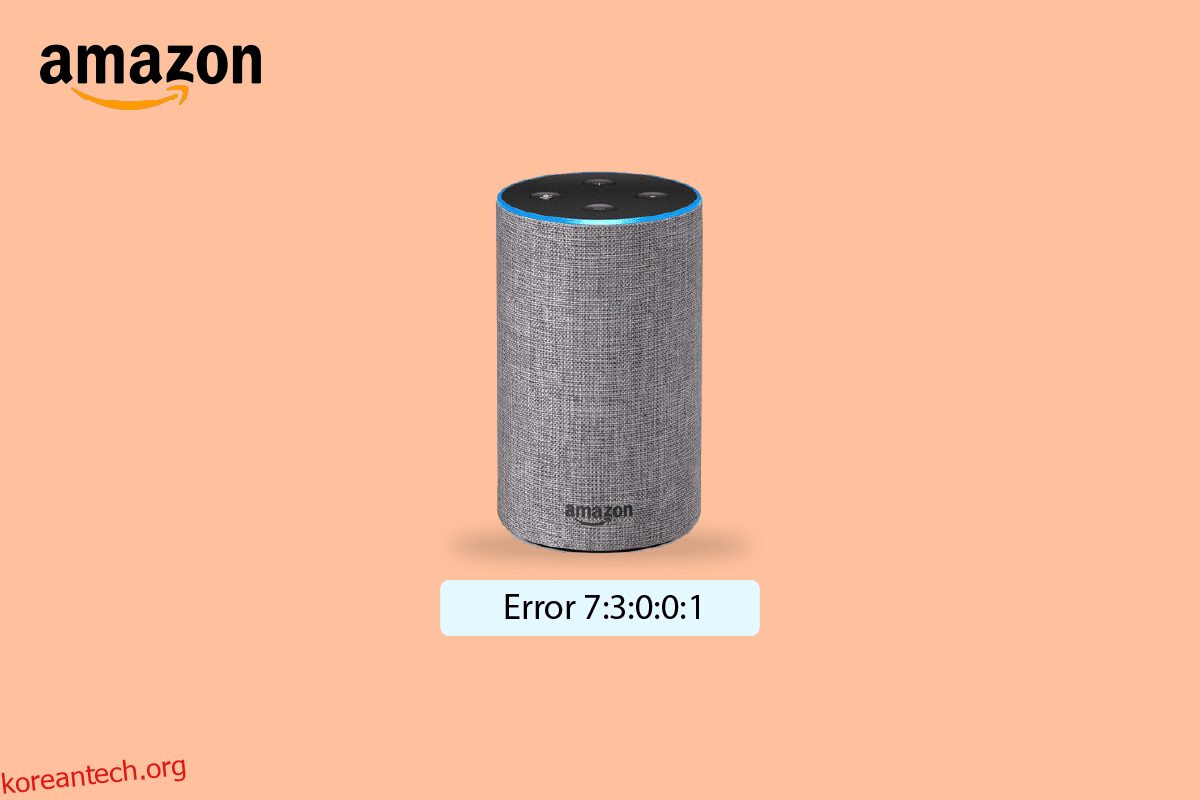Amazon Echo는 Amazon에서 개발한 스마트 블루투스 스피커입니다. 개인 비서 서비스 Alexa와 연결됩니다. 이 음성 도우미 기능에서 스피커를 제어할 수 있습니다. 그러나 이 스피커에는 많은 일반적인 문제가 있습니다. 그 중 하나가 Amazon Echo Dot Error 7 문제입니다. 이 문제는 일반적으로 네트워크 연결 문제로 인해 발생합니다. Amazon Echo 오류 7:3:0:0:1 문제를 해결하는 방법을 알려주는 유용한 안내서를 제공합니다. 따라서 계속 읽으십시오!
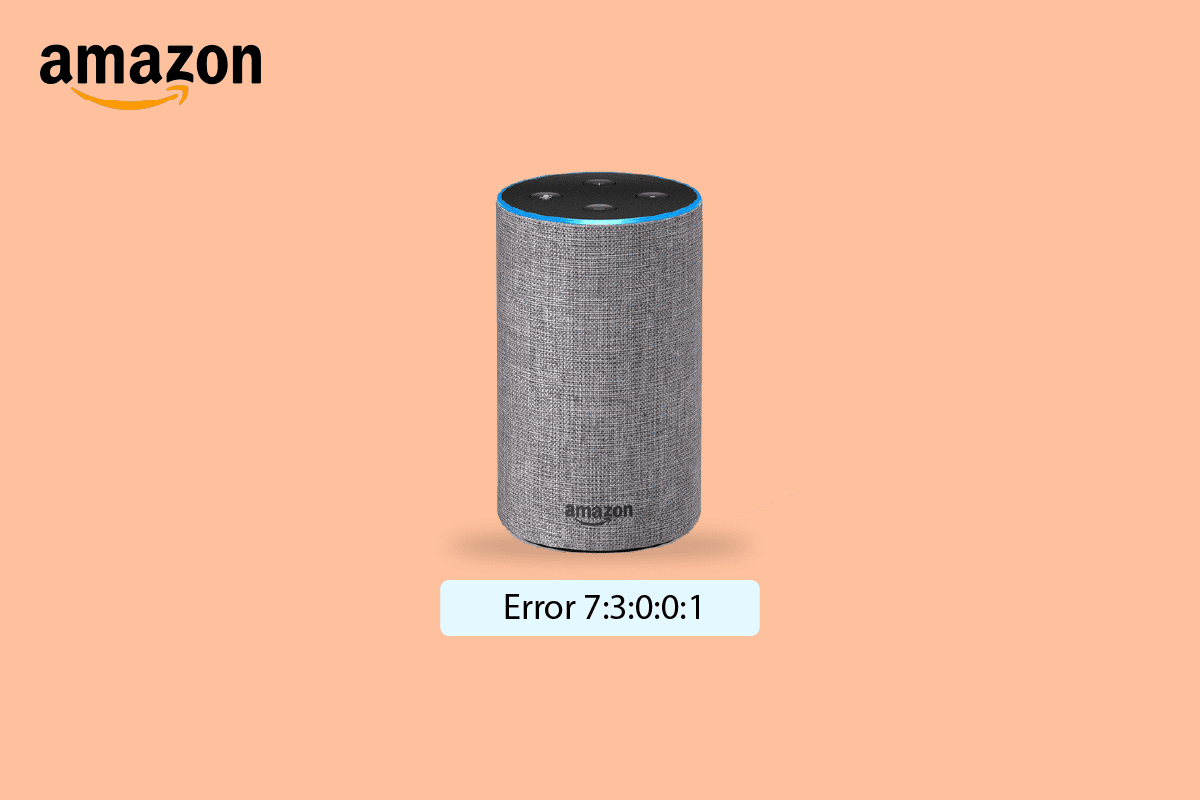
목차
Amazon Echo 오류 7:3:0:0:1을 수정하는 방법
이 오류의 원인 중 일부는 다음과 같습니다.
- 자동 네트워크 전환 기능이 활성화되었습니다.
- 잘못된 라우터 구성.
- 오래된 네트워크 드라이버.
- 오래된 블루투스 드라이버.
- Alexa Echo 장치에 결함이 있습니다.
여기에 Amazon Echo 오류 7 문제를 해결하는 가능한 모든 방법이 나열되어 있습니다.
참고: 스마트폰에는 동일한 설정 옵션이 없고 제조업체마다 다르기 때문에 변경하기 전에 올바른 설정을 확인하십시오.
방법 1: 라우터 다시 시작
네트워크 연결에 일시적인 버그가 있는 경우 먼저 Wi-Fi 라우터를 재부팅해야 합니다. 이렇게 하려면 아래 나열된 단계를 따르십시오.
1. Wi-Fi 라우터의 전원 버튼을 누릅니다.
 Pixabay로부터 입수된 OpenClipart-Vectors님의 이미지 입니다.
Pixabay로부터 입수된 OpenClipart-Vectors님의 이미지 입니다.
2. 이제 라우터 전원 케이블을 분리하고 커패시터에서 전원이 완전히 방전될 때까지 기다립니다.
4. 그런 다음 전원 케이블을 다시 연결하고 1분 후에 전원을 켜십시오.
5. 네트워크 연결이 다시 설정될 때까지 기다렸다가 다시 로그인해 보세요.
방법 2: 자동 네트워크 전환 비활성화(스마트폰에서)
스마트폰을 사용하여 Amazon Echo 스피커에 연결하는 경우 전화기의 스마트 네트워크 스위치 기능으로 인해 Amazon Echo 오류 7:3:0:0:1 문제가 발생할 수 있습니다. 따라서 아래와 같이 이 기능을 비활성화해 보십시오.
참고: Honor Play 스마트폰에서 단계를 표시했습니다.
1. 장치에서 Wi-Fi 메뉴를 엽니다.
2. 여기에서 Wi-Fi+ 기능을 꺼서 네트워크 자동 전환을 비활성화합니다.
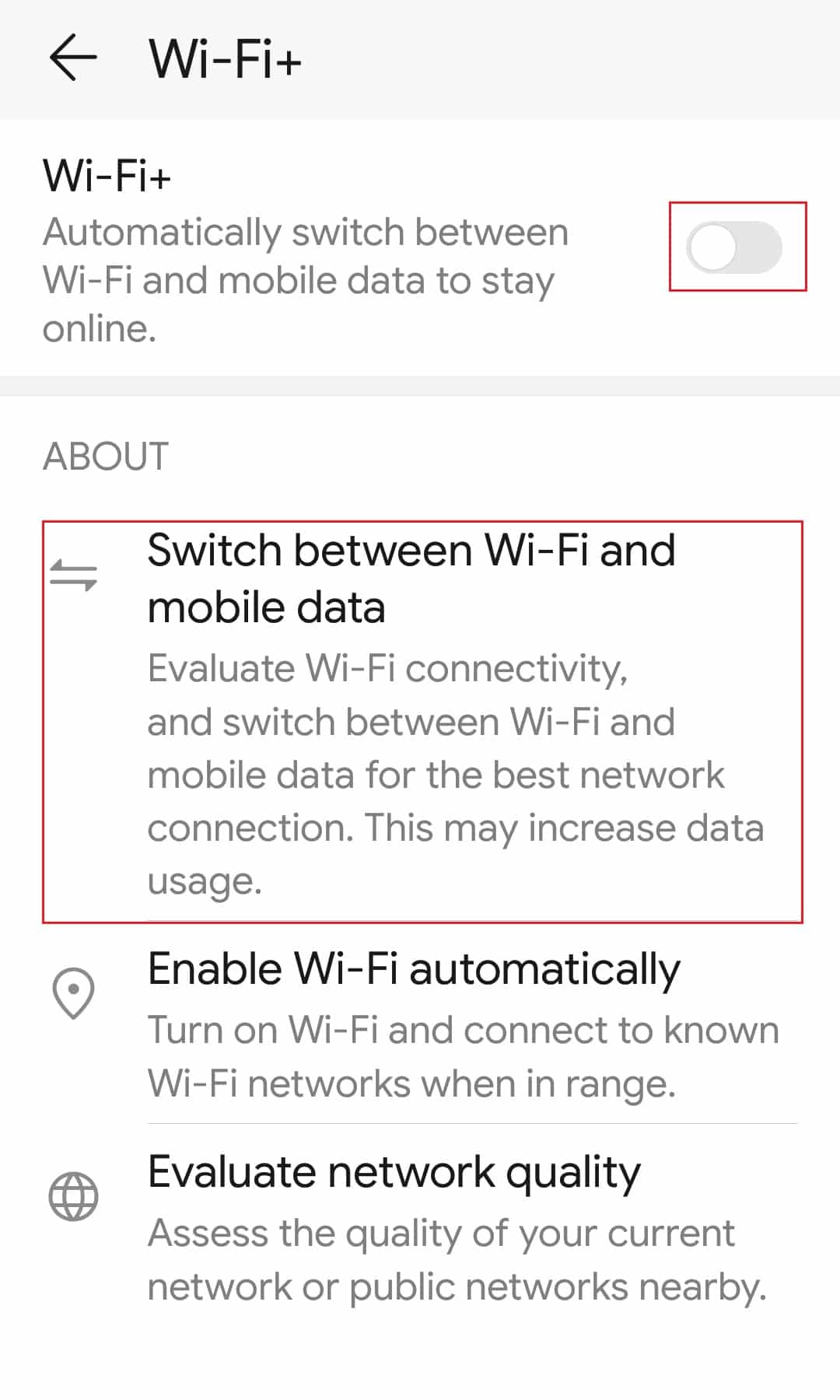
방법 3: 라우터 설정 수정
라우터를 다시 시작해도 Amazon Echo 오류 7:3:0:0:1이 수정되지 않으면 라우터 네트워크 설정을 변경해야 합니다. 이렇게 하려면 다음 단계를 따르십시오.
참고: 2.4GHz 라우터를 사용하고 있는지 확인하십시오.
1. Wi-Fi 라우터에 로그인합니다.
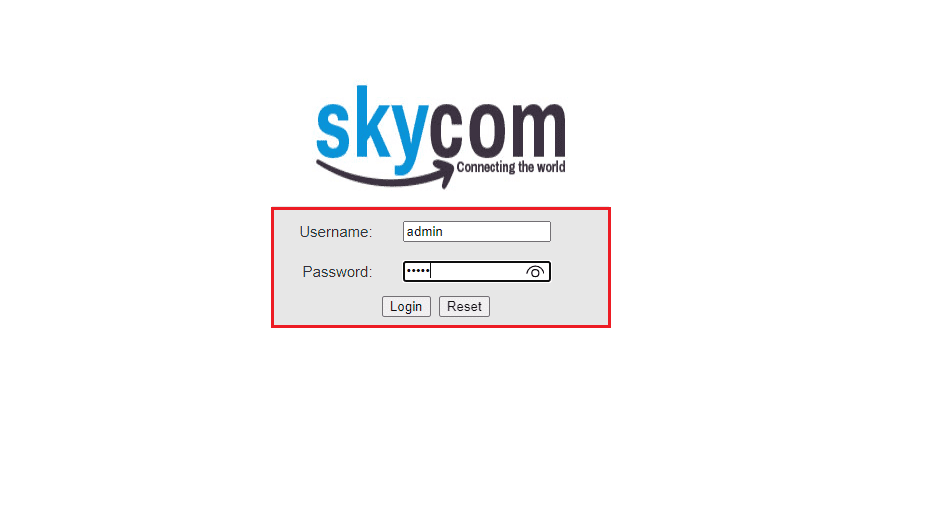
2. 이동 회로망 메뉴.
3. WPA 또는 WPA2 보안 프로토콜을 선택합니다.
4. 이제 암호화 유형을 AES로 설정하고 변경 사항을 저장합니다.
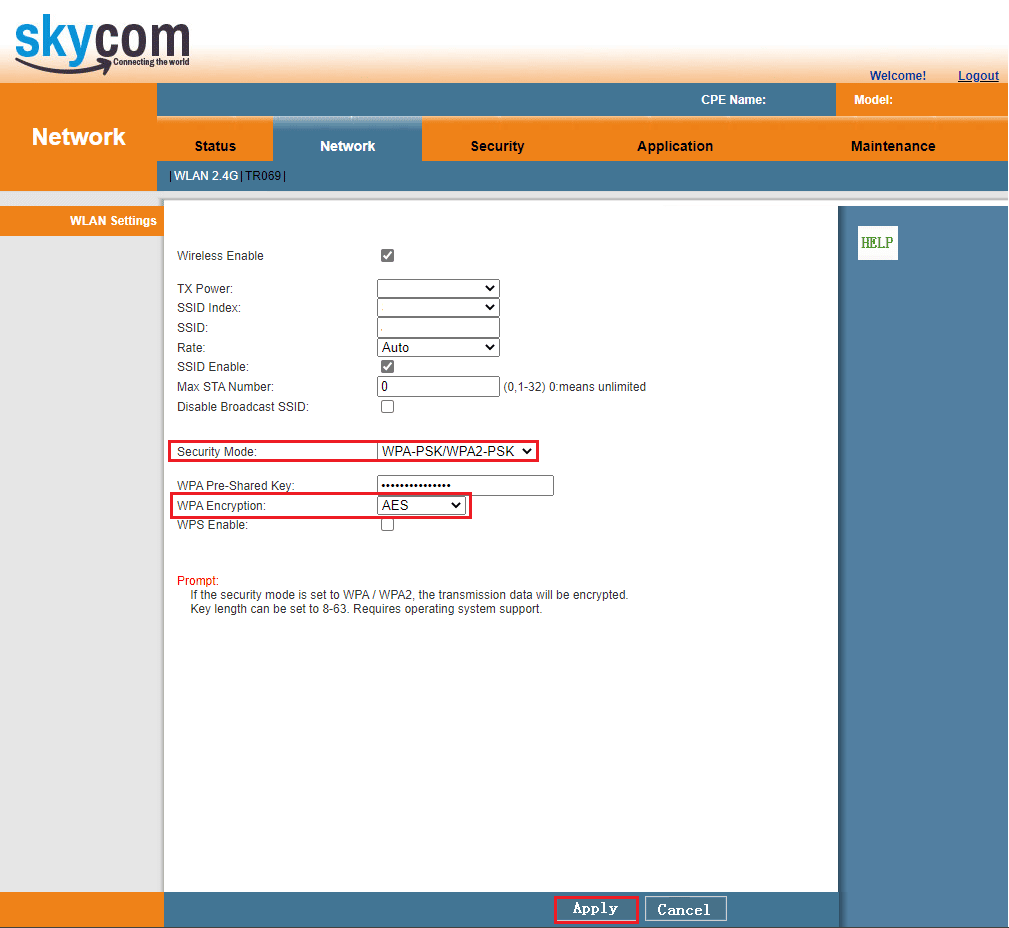
방법 4: 라우터 재설정
또 다른 방법은 라우터를 재설정하여 Amazon Echo Dot 오류 7을 수정하는 것입니다. 다음은 Wi-Fi 라우터를 재설정하는 단계입니다.
참고 1: 전달된 포트, 블랙리스트 연결, 자격 증명 등과 같은 모든 설정 및 설정이 지워집니다. 따라서 아래에 설명된 지침을 진행하기 전에 이러한 사항을 고려하십시오.
참고 2: 재설정 후 라우터는 기본 설정과 인증 암호로 다시 전환됩니다. 따라서 재설정 후 기본 자격 증명을 사용하여 로그인하십시오.
1. 라우터 기본 게이트웨이 주소로 이동합니다. 엘오진 자격 증명을 사용합니다.

2. 여기에서 모든 구성 설정을 기록해 둡니다. P2P 프로토콜(인터넷을 통한 지점간 프로토콜)을 사용하는 경우 ISP 자격 증명을 잃을 수 있으므로 라우터를 재설정한 후 필요합니다.
3. 이제 라우터의 재설정 버튼을 10-30초 동안 누릅니다.
참고: 일부 라우터에서는 RESET 버튼을 누르기 위해 핀이나 이쑤시개와 같은 포인팅 장치를 사용해야 할 수도 있습니다.
 Pixabay로부터 입수된 samsung님의 이미지 입니다.
Pixabay로부터 입수된 samsung님의 이미지 입니다.
4. 라우터가 자동으로 꺼졌다가 다시 켜집니다. 표시등이 깜박이기 시작하면 버튼을 놓을 수 있습니다.
5. 웹 페이지에서 라우터에 대한 구성 세부 정보를 다시 입력합니다.
방법 5: 장치 드라이버 업데이트
오래된 Bluetooth 드라이버를 업데이트하여 Windows PC에서 Amazon Echo 오류 7:3:0:0:1을 수정할 수 있습니다. 또한 네트워크 드라이버가 오래된 경우 오류가 발생할 수 있습니다. 따라서 장치 드라이버가 최신 버전으로 업데이트되었는지 확인해야 합니다. 가이드에 따라 Windows 10에서 장치 드라이버를 업데이트하십시오.
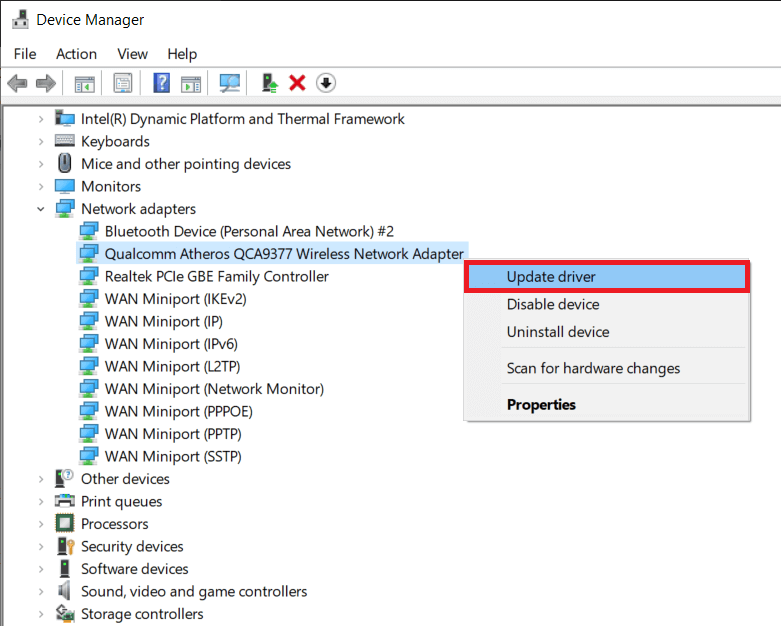
방법 6: Amazon Echo 재설정
네트워크 문제를 해결한 후에도 Amazon Echo Dot 오류 7이 계속 발생하면 Amazon Echo 장치를 재설정해 보십시오. Amazon Echo를 재설정하려면 아래 단계를 따르십시오.
옵션 I: Amazon Alexa 앱을 통해
아래와 같이 Amazon Alexa 앱에서 장치를 재설정하여 Amazon Echo 오류 7:3:0:0:1 문제를 수정할 수 있습니다.
참고: 아래 단계는 Samsung Galaxy A21s 전화에서 수행되었습니다.
1. Amazon Alexa 앱을 엽니다.
2. 장치 탭으로 이동하여 Echo 및 Alexa 옵션을 누릅니다.
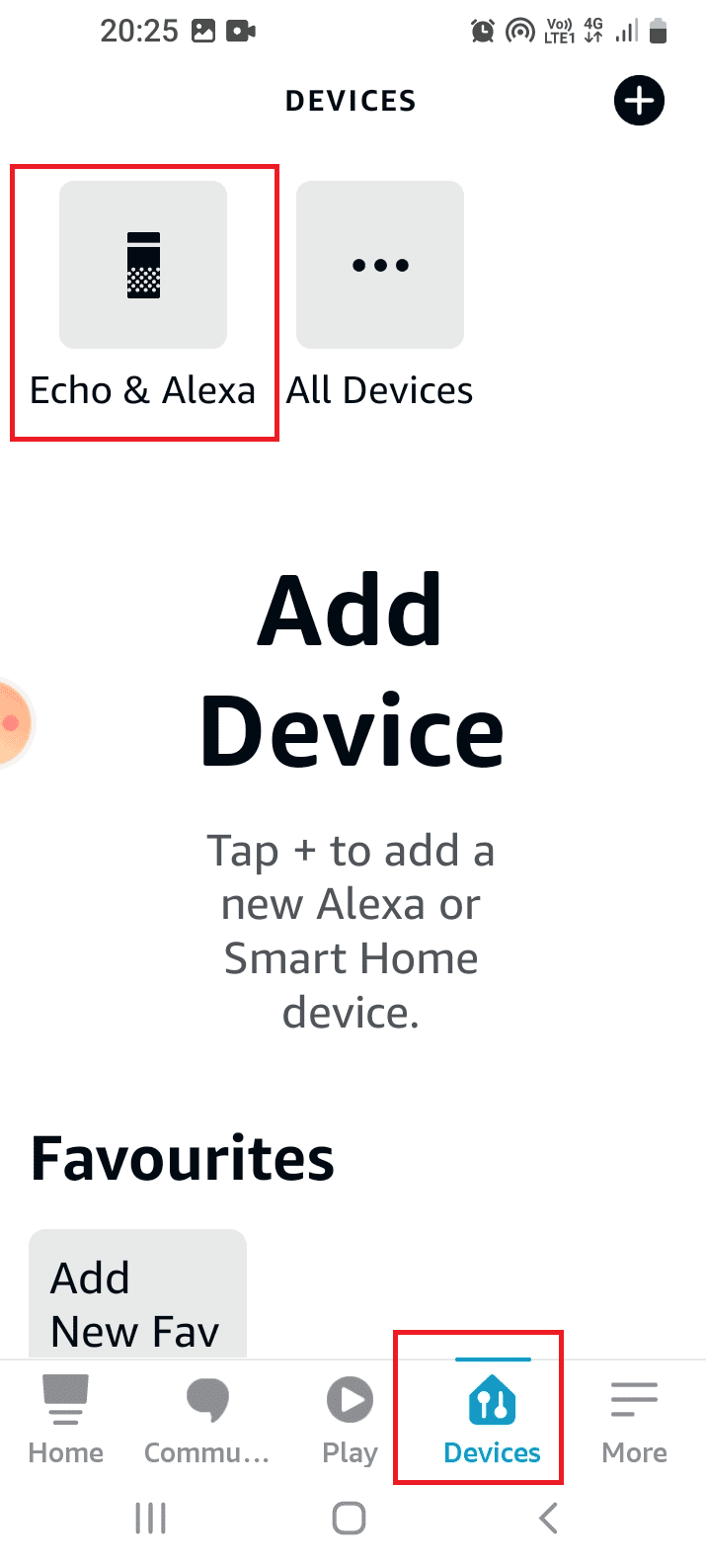
3. 그런 다음 목록에서 Echo Dot과 같은 특정 Echo 장치를 탭합니다.
4. 이제 재설정 설정 메뉴에서 공장 재설정 옵션을 누릅니다.
5. 마지막으로 공장 초기화 옵션을 눌러 선택을 확인합니다.
옵션 II: 하드 리셋 에코 장치
또 다른 방법은 장치 하단에 있는 재설정 구멍에 있는 재설정 버튼을 사용하여 Echo 장치를 강제로 재설정하는 것입니다. 그러나 Amazon Echo 오류 7:3:0:0:1 문제를 해결하는 동안 장치의 내부 부품이 손상되지 않도록 주의하고 확인해야 합니다.
1. 뾰족한 물건이나 종이 클립을 사용하여 구멍을 통해 버튼을 누르십시오.
2. LED 표시등이 파란색에서 주황색으로 바뀔 때까지 기다리면 Echo 장치가 원래 공장 설정으로 다시 시작됩니다.
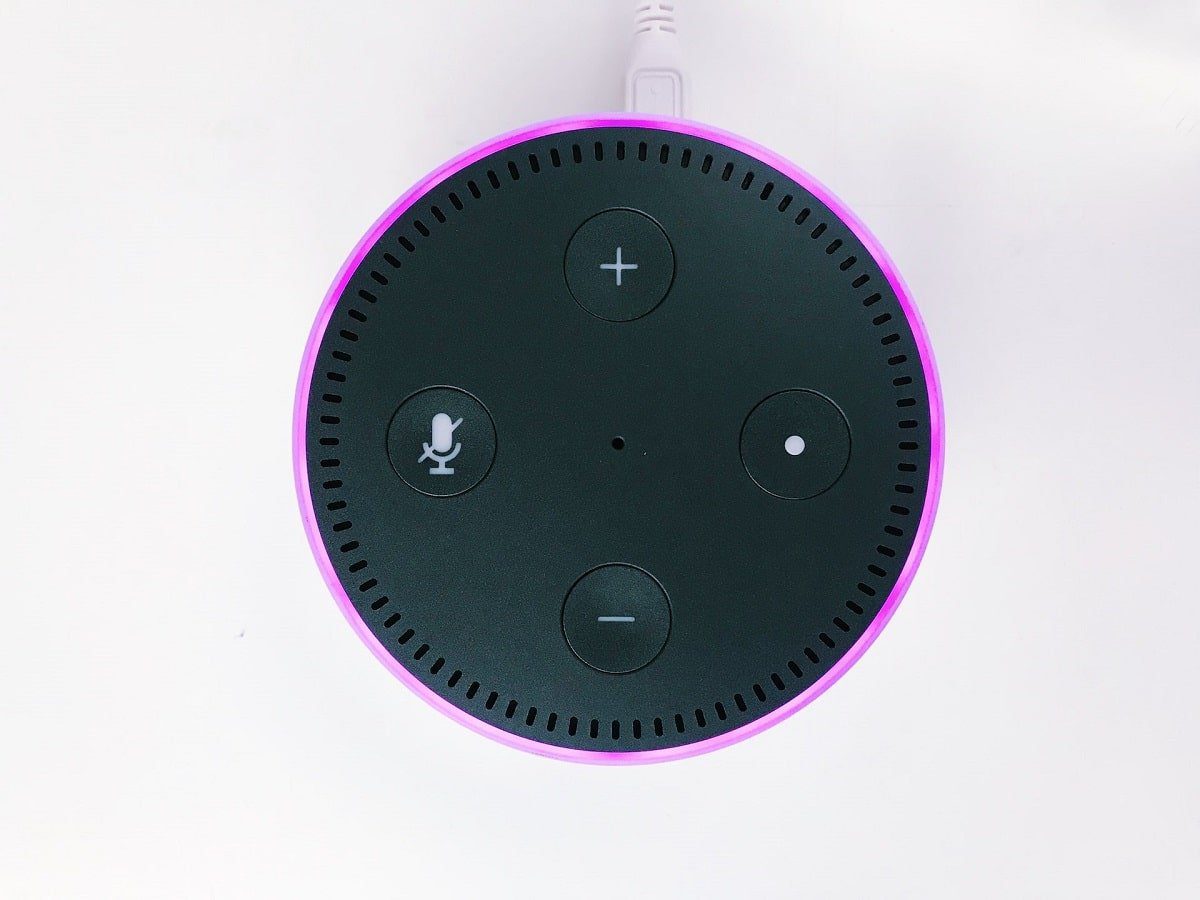 Unsplash의 Jan Antonin Kolar의 사진
Unsplash의 Jan Antonin Kolar의 사진
방법 7: Amazon 지원에 문의
당신은 또한 방문 할 수 있습니다 아마존 에코 지원 페이지에서 Amazon Echo Dot 오류 7 문제에 대한 솔루션을 찾으십시오.

***
Amazon Echo 오류 7:3:0:0:1을 수정하는 방법에 대한 위의 기사가 도움이 되었기를 바랍니다. 어떤 방법이 효과가 있었는지 알려주십시오. 또한 기사에 대한 질문이나 제안 사항에 대해 알려주는 것을 잊지 마십시오.